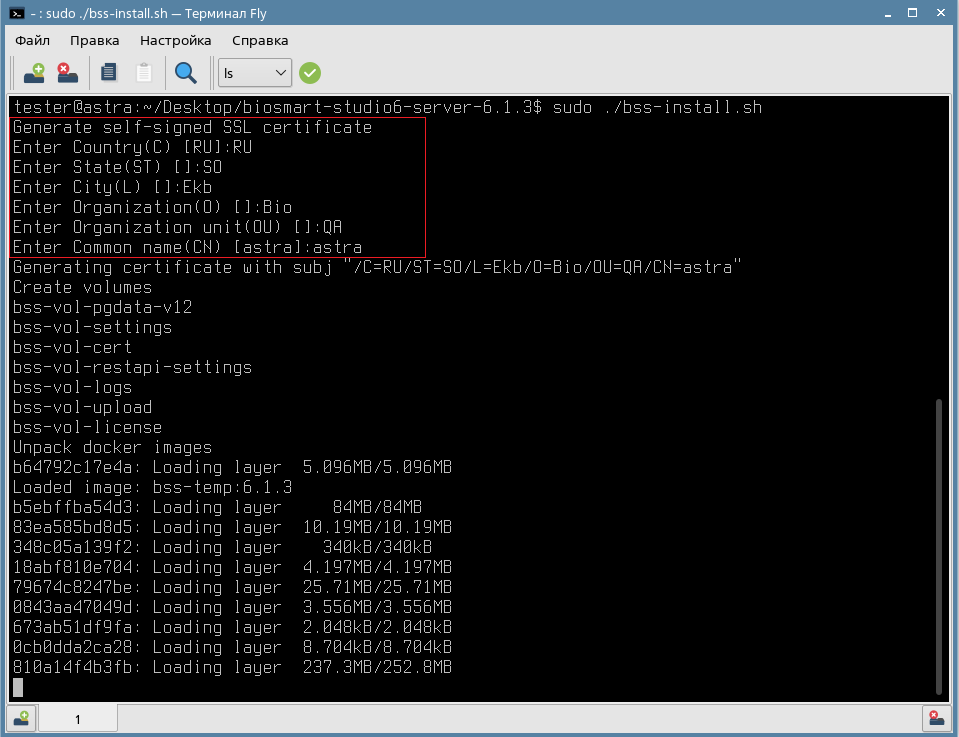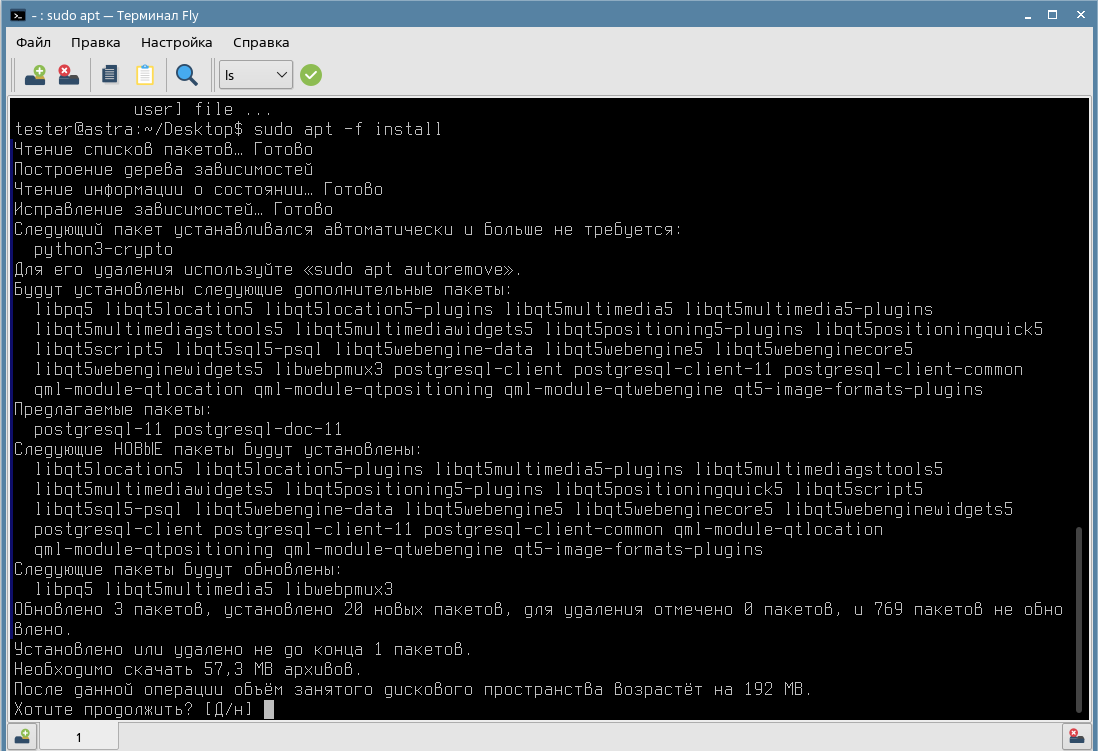Рекомендуемый порядок установки ПО Biosmart-Studio v6 включает следующие этапы:
- Обновление системы с использованием сетевых репозиториев
- Установка Docker и Docker-Compose
- Установка серверной части ПО Biosmart-Studio v6
- Установка клиентской части ПО Biosmart-Studio v6
При первом запуске ПО Biosmart-Studio v6 необходимо установить программный ключ на любом компьютере с клиентской частью ПО согласно подразделу Установка программного ключа.
Перед установкой следует учитывать, что версия ПО Biosmart-Studio v6 для ПК с операционной системой Astra Linux имеет следующие ограничения:
- Не поддерживается работа со сканером отпечатков пальцев FS-80;
- Не поддерживается проверка наличия похожих шаблонов в базе данных при сканировании отпечатков пальцев с контроллеров;
- Не поддерживается интеграция с серверами видеонаблюдения Интеллект, Devline;
- Не отображается диаграмма в разделе Планирование;
- Не отображается текущий язык в окне авторизации пользователей;
- Не поддерживаются модули расширения "Сканирование документов", "Интеграция со СКУД Bolid";
- Не поддерживается работа с настольными считывателями ACR1281, uTrust 3700F, HID Omnikey 5x27CK;
- Не отображается карта местоположения при добавлении виртуальных проходных.
Обновление системы с использованием сетевых репозиториев
Для ОС Astra Linux SE 1.6:
Перед обновлением убедитесь, что в системе установлены пакеты apt-transport, ca-certificates.
Для регистрации репозиториев в качестве источников пакетов указанные ниже строки должны быть добавлены в файл /etc/apt/sources.list.
Для ОС Astra Linux SE 1.6:
- deb https://dl.astralinux.ru/astra/stable/1.6_x86-64/repository smolensk main contrib non-free
- deb https://dl.astralinux.ru/astra/stable/1.6_x86-64/repository-update/ smolensk main contrib non-free
- deb https://dl.astralinux.ru/astra/stable/1.6_x86-64/repository-dev/ smolensk main contrib non-free
- deb https://dl.astralinux.ru/astra/stable/1.6_x86-64/repository-dev-update/ smolensk main contrib non-free
Для ОС Astra Linux SE 1.7:
- deb https://dl.astralinux.ru/astra/stable/1.7_x86-64/repository-main/ 1.7_x86-64 main contrib non-free
- deb https://dl.astralinux.ru/astra/stable/1.7_x86-64/repository-update/ 1.7_x86-64 main contrib non-free
- deb https://dl.astralinux.ru/astra/stable/1.7_x86-64/repository-base/ 1.7_x86-64 main contrib non-free
- deb https://dl.astralinux.ru/astra/stable/1.7_x86-64/repository-extended/ 1.7_x86-64 main contrib non-free
Установка Docker и Docker-Compose
sudo apt install apt-transport-https ca-certificates curl gnupg2 software-properties-common curl -fsSL https://download.docker.com/linux/debian/gpg | sudo apt-key add - sudo printf "deb [arch=amd64] https://download.docker.com/linux/debian stretch stable \n" > /etc/apt/ sources.list.d/docker.list sudo apt-get update sudo apt-get install docker-ce docker-ce-cli containerd.io1
sudo curl -L "https://github.com/docker/compose/releases/download/1.29.2/docker-compose-$(uname -s)-$ (uname -m)" -o /usr/local/bin/docker-compose sudo chmod +x /usr/local/bin/docker-compose
sudo apt install docker.io docker-compose
Установка серверной части ПО Biosmart-Studio v6
Порядок установки серверной части ПО Biosmart-Studio v6 на ПК с ОС Astra Linux SE 1.6 аналогичен порядку установки на ПК с ОС Astra Linux SE 1.7
Для установки сервера BioSmart скачайте файл biosmart-studio6-server-6.1.3.tar.gz, размещенный на сайте bio-smart.ru.
Откройте терминал и прейдите в каталог, в котором расположен скаченный файл, с помощью команды:
cd /home/tester/Desktop/
- /home/tester/Desktop/ - место расположения файла.
Распакуйте файл biosmart-studio6-server-6.1.3.tar.gz с помощью команды:
tar xvzf biosmart-studio6-server-6.1.3.tar.gz
Перейдите в каталог, в который был распакован файл, с помощью команды:
cd /home/tester/Desktop/biosmart-studio6-server-6.1.3
- /home/tester/Desktop/ - место расположения файла;
- biosmart-studio6-server-6.1.3 - имя файла.
Начните установку сервера BioSmart с помощью команды:
sudo ./bss-install.sh
На следующем этапе необходимо создать самоподписанный SSL-сертификат, обеспечивающий работу защищенного сетевого подключения между клиентом и сервером BioSmart.
В строке Country (C) введите название страны (например, RU для Российской Федерации).
В строке State (ST) введите название административной единицы (области, края, республики).
В строке City (L) введите название населённого пункта.
В строке Organization (O) введите название организации.
В строке Organization unit (OU) введите название подразделения.
В строке Common name (CN) введите название ПК, на котором производится установка сервера BioSmart.
После создания SSL-сертификата дождитесь завершения установки и закройте терминал.
Установка клиентской части ПО Biosmart-Studio v6
Порядок установки клиентской части ПО Biosmart-Studio v6 на ПК с ОС Astra Linux SE 1.6 и ОС Astra Linux SE 1.7 одинаковый, но используются разные установочные файлы.
В разделе показан пример установки клиентской части ПО на ПК с ОС Astra Linux SE 1.7.
Для установки клиента BioSmart скачайте файл biosmart-studio6-client-6.1.3.2528.release-astra1.7-amd64.deb, размещенный на сайте bio-smart.ru.
Для установки откройте терминал и прейдите в каталог, в котором расположен файл, с помощью команды:
cd /home/tester/Desktop
/home/tester/Desktop - место расположения файла.
Начните установку с помощью команды:
sudo dpkg -i biosmart-studio6-client-6.1.3.2528.release-astra1.7-amd64.deb
Установить набор недостающих зависимостей командой:
sudo apt -f install
На вопрос "Хотите продолжить? [Д/н]" ответьте "Д", дождитесь окончания установки.
После завершения установки ПО Biosmart-Studio v6 можно запустить из меню Пуск - Утилиты - Biosmart-Studio v6.
Установка программного ключа
При первом запуске ПО Biosmart-Studio v6 появится окно с сообщением "Ключ не установлен". Нажмите кнопку Удаленное обновление ключа Biosmart-Studio v6.
Откроется окно Активация ключа. Выберите Начать новую операцию обновления ключа.
Заполните поле Организация и, при необходимости, поле Дополнительные сведения, после чего нажмите Далее.
Далее программа сгенерирует запрос на активацию, который нужно будет переслать поставщику ПО.
Программа предоставляет три способа активации:
- По почте – программа откроет почтовую программу (e-mail) на Вашем компьютере, заполнит поля «Кому», «Тема» и текст сообщения, Вам останется только нажать на кнопку «Отправить»;
- В буфер – программа скопирует содержимое запроса в буфер обмена;
- В файл – программа откроет окно выбора места для сохранения файла.
После отправки запроса можно прервать активацию ключа и продолжить её после получения ответа от поставщика ПО.
При получении ответа от поставщика ПО повторно перейдите в окно Активация ключа.
Выберите Продолжить операцию обновления ключа, инициированную во время предыдущего сеанса и нажмите Далее.
В окне ввода данных активации вставьте ответ, пришедший от поставщика ПО.
Нажмите Далее, после чего ключ будет установлен. После установки лицензионного ключа ПО Biosmart-Studio v6 готово к работе.